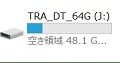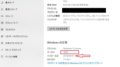WindowsのUpdateで再起動を回避する方法
よく、パソコンで、インターネットやエクセルやワードなど、
その他の作業をしているときに、
windowsがUpdateを勝手に更新して、今してほしくないときに、再起動されて困る、
このようなことを回避するやり方です
また、動画でも説明しています(今回は音声は入れていません)
WindowsのUpdateで作業中に再起動しないよう時刻指定する方法
※重要
Windows10 HomeエディションとWindows10 Proではやり方が違います
今回は、一般家庭用で普及されている、Windows Homeエディションでの説明です
Windows10 Homeでは、手動設定ができないので、時刻してで回避するしかありません
作業中に再起動しないよう時刻指定する方法
1)
まずは、スタートの設定をクリックします、赤枠
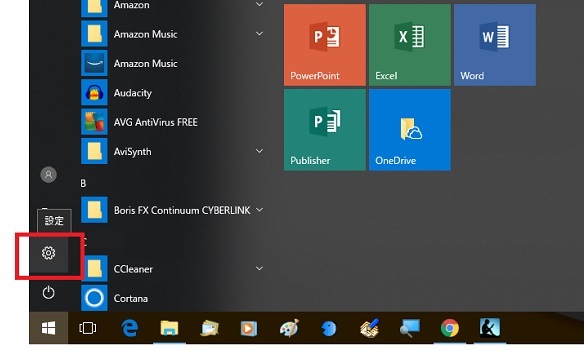
2)
設定画面が表示されるので、「更新とセキュリティ」をクリックです、赤枠
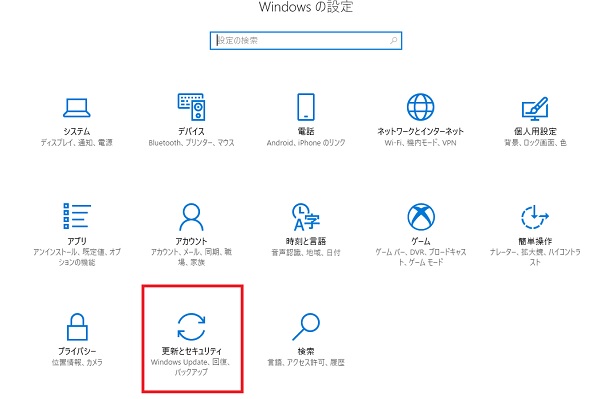
3)
すると、Updeteの設定画面が表示されますので、下図
その中から、「アクティブ時間を変更」をクリックします
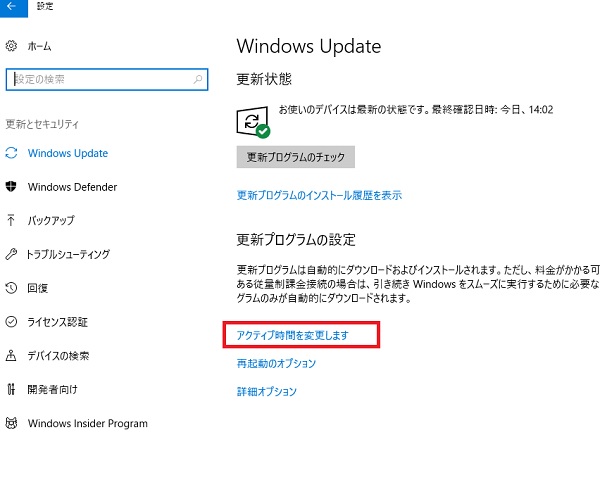
4)
時間の指定が表示されるので、開始時刻と終了時刻を、クリックして設定してます
※この例では、開始時刻は8時でいいので、終了時刻を変更します
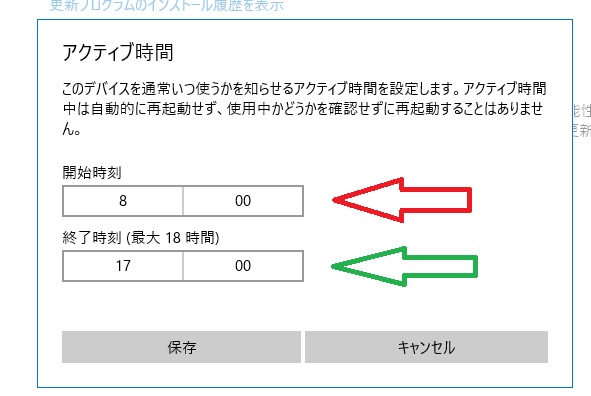
5)
終了時刻の「17」の文字あたりをマウスでクリックします、
すると下図のように、数字が表示されるので、数字を選択します、赤矢印
数字を選択したあとに、下の「レ」点をクリックします、赤丸
※この例では、23をクリックしてます
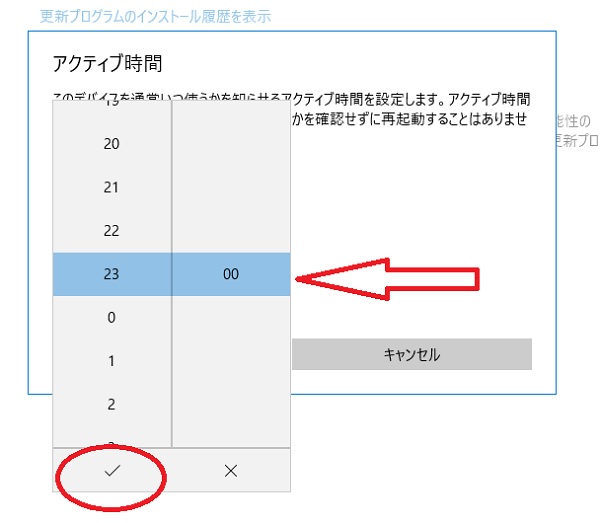
6)
終了時刻が23:00になっているのが確認できますので、
さらに、前の画面にもどるので、下の「保存」をクリックします、緑丸
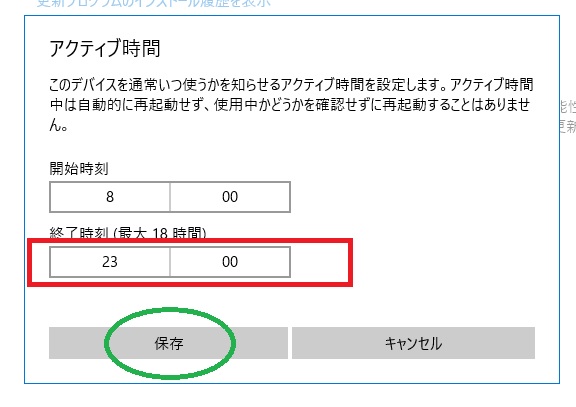
これで、設定は完了です
この設定によって、8:00から23:00の間に、updateの更新がされても、
勝手に再起動はされなくなります
しかし、夜中の1:00とかに、作業中であれば、当然指定時間外なので、
そのときは、作業をしていても、再起動されてしまいます